3、返回电脑的桌面,然后右键点击计算机图标,在下滑菜单中选择管理;
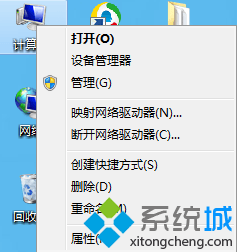
4、在打开的计算机管理界面中,点击选择左侧菜单中的“设备管理器——图像设备”项目;
5、右键点击“摄像头”点选“更新驱动程序”;
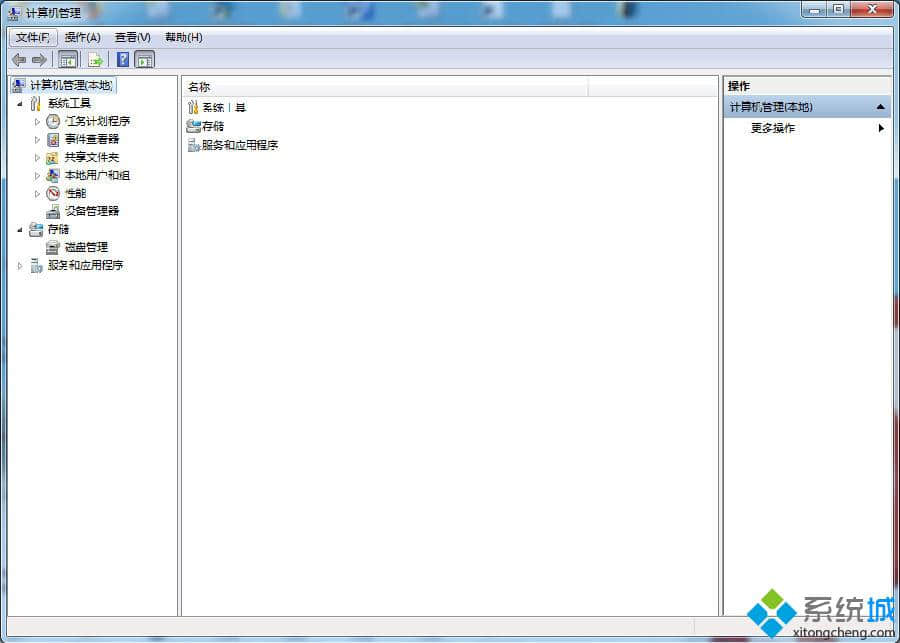
6、在接下来出现的窗口中,依次点击选择“浏览计算机以查找驱动程序软件”-“usb视频设备”的“驱动更新”,完成之后,
7、重启一下自己的电脑就可以了。
windows7系统打开摄像头功能失败的解决方法介绍到这里了,下次使用摄像头遇到一样的情况就知道怎么处理了。
相关阅读 >>
win7系统电脑中输入gpedit.msc没反应无法打开组策略的解决方法
win7系统“windows media center”播放软件无法启动的解决方法
win7系统freelaunchbar安装完发现找不到的解决方法
更多相关阅读请进入《win7》频道 >>




